Spotify ile müzik dinlemekten hoşlanıyorsanız, bu ritimleri dinlemenin HomePod gibi harika bir hoparlörden daha iyi bir yolu yoktur. Ancak, HomePod'unuzda Spotify'dan bir şarkı istediğinizde Siri habersizdir, değil mi?
HomePod ve Spotify için henüz bir entegrasyon mevcut olmayabilir, ancak yine de biraz AirPlay sihriyle bunu gerçekleştirebilirsiniz, işte böyle.
İlgili:
- Siri, Spotify'dan çalamıyor, İşte yapabilecekleriniz
- AirPods ve HomePod'u MacBook'a Bağlama
- Apple Music'e mi geçiyorsunuz? SongShift ile Spotify çalma listeleri Apple Music'e nasıl taşınır
İçindekiler
-
AirPlay Spotify'ı HomePod'a
- iPhone veya iPad'den AirPlay Spotify
- Mac'ten AirPlay Spotify
- Apple TV'den AirPlay Spotify
-
HomePod'unuzda Spotify'ın keyfini çıkarın
- İlgili Mesajlar:
AirPlay Spotify'ı HomePod'a
iPhone, iPad, Mac veya Apple TV'nizde Spotify'ı açın ve dinlemek istediğiniz şarkıya, istasyona, podcast'e veya çalma listesine gidin. Ardından, cihazınıza bağlı olarak aşağıdakileri yapın.
Not: Aşağıdaki ekran görüntülerinde HomePod'umuz Mutfak olarak adlandırılmıştır.
iPhone veya iPad'den AirPlay Spotify
- Aç Kontrol Merkezi iPhone veya iPad'inizde. Şu anda çalmakta olan Spotify şarkısını (veya podcast bölümünü) küçük bir kutuda görmelisiniz.
- öğesine dokunun. AirPlay bu bölümün köşesindeki simge.
- senin HomePod'un adı veya konumu.
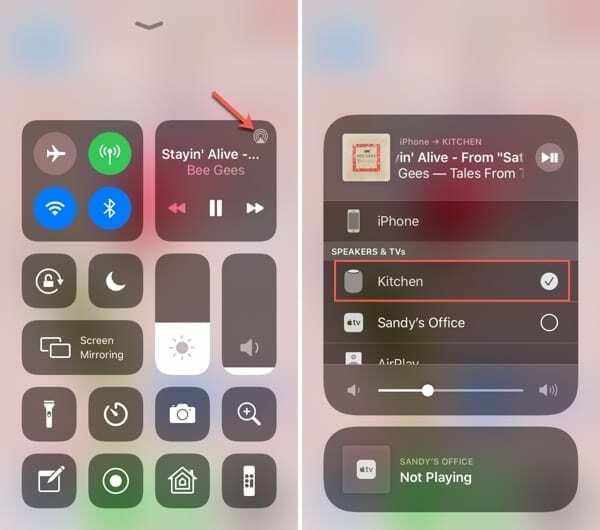
Mac'ten AirPlay Spotify
AirPlay Spotify'ı HomePod'unuza Mac'te, menü çubuğunuzdaki Ses düğmesinin olup olmamasına bağlı olarak iki farklı şekilde yapabilirsiniz.
Menü çubuğundan AirPlay
Eğer sen yapmak senin olsun Ses kontrol menü çubuğunuzdaki düğmesine tıklayın ve HomePod'unuzu seçin Çıkış Aygıtı listesinden.
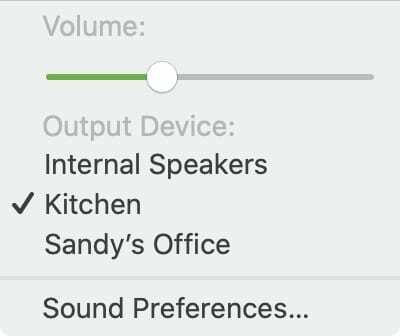
Ses Tercihlerinden AirPlay
Eğer sen yapamaz Menü çubuğunuzda Ses kontrol düğmeniz varsa, aşağıdaki adımları izleyin.
- Açık Sistem Tercihleri Dock'unuzdaki simgeyi kullanarak veya elma simgesi > Sistem Tercihleri menü çubuğundan.
- Seçme Ses ve seç Çıktı sekme.
- HomePod'unuzu seçin çıkış cihazları listesinde.
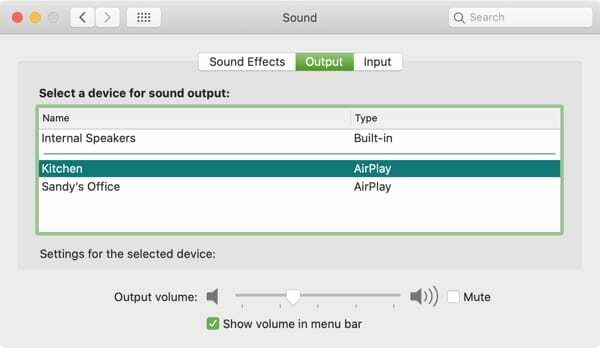
Apple TV'den AirPlay Spotify
AirPlay Spotify'ı Apple TV'nizden HomePod'unuza da uygulayabilirsiniz ve bunu geçici olarak Kontrol Merkezi'nden veya Ayarlar'da değiştirene kadar yapabilirsiniz.
Kontrol Merkezinden AirPlay
Apple TV'nizdeki Kontrol Merkezi'ne şuradan erişin: Evi basılı tutmak (TELEVİZYON) buton. Ekranın sağ tarafında Kontrol Merkezi görüntülendiğinde, AirPlay düğmesini seçin ve Ana SayfaPod.
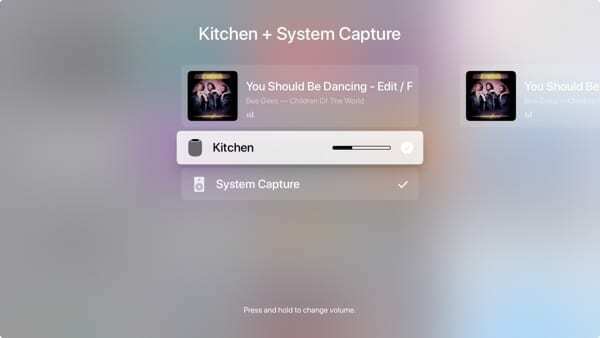
Ayarlardan AirPlay
Aç Ayarlar Apple TV'de uygulamayı seçin ve Video ve Ses. Seçmek Ses çıkışı ve seçiminizi yapın Ana SayfaPod.
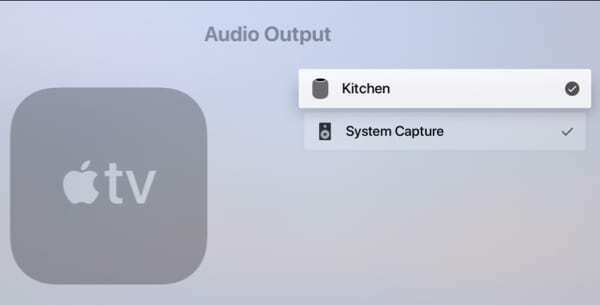
HomePod'unuzda Spotify'ın keyfini çıkarın
Göndermek için AirPlay kullanmanın hilesi Spotify Apple hoparlörünüzde sevdiğiniz şarkıların ve podcast'lerin keyfini çıkarmanın harika bir yoludur. Bir deneyecek misin? Bilmemize izin ver!

Sandy, BT sektöründe uzun yıllar proje yöneticisi, departman yöneticisi ve PMO Lideri olarak çalıştı. Daha sonra hayalinin peşinden gitmeye karar verdi ve şimdi tam zamanlı olarak teknoloji hakkında yazıyor. Sandy tutar Bilim Lisansları Bilgi Teknolojisinde.
Teknolojiyi, özellikle iOS için harika oyunları ve uygulamaları, hayatınızı kolaylaştıran yazılımları ve hem iş hem de ev ortamlarında her gün kullanabileceğiniz üretkenlik araçlarını seviyor.
Makaleleri düzenli olarak şu adreste yer aldı: MakeUseOf, iDownloadBlog ve diğer birçok önde gelen teknoloji yayını.